

Mapování barev je prvek, který mapuje (převádí) hodnotu zdrojové barvy na novou hodnotu cílové barvy. Mapování barev se používá během procesu zpracování úlohy jednotkou RIP. Mapování barev se používá také na barevné testovací obrazce a informační pruhy.
Do skupiny mapování barev můžete přidat jedno nebo několik mapování barev. Skupina mapování barev umožňuje vytvářet kombinace různých mapování barev. Skupinu mapování barev můžete přiřadit k přednastavení barev.
Spusťte aplikaci Settings Editor a přejděte na: .
 Karta [Mapování barev]
Karta [Mapování barev]  [Mapování barev]
[Mapování barev] Klepněte na tlačítko [Přidat skupinu].
Definujte název a popis.
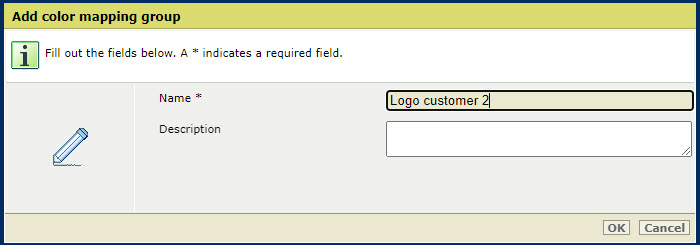 [Přidat skupinu mapování
barev]
[Přidat skupinu mapování
barev] Klepněte na tlačítko [OK].
Vyberte skupinu mapování barev.
Klepněte na tlačítko [Upravit].
Definujte název a popis.
Vyberte skupinu mapování barev.
Klepněte na tlačítko [Kopírovat].
Definujte název a popis.
Vyberte skupinu mapování barev.
Klepněte na tlačítko [Přidat mapování barev].
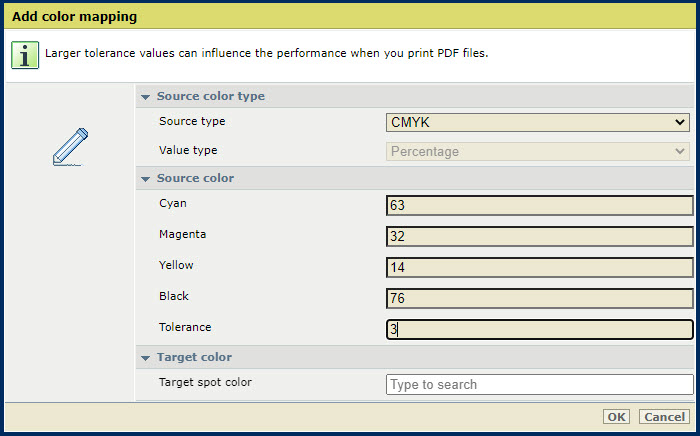 [Přidat mapování barev]
[Přidat mapování barev] Definujte nastavení mapování barev podle tabulky níže.
Vyberte mapování barev.
Klepněte na tlačítko [Upravit].
Definujte nastavení mapování barev podle tabulky níže.
Vyberte mapování barev.
Klepněte na tlačítko [Kopírovat].
Definujte nastavení mapování barev podle tabulky níže.
Vyberte jednu nebo více mapování barev nebo skupin mapování barev.
Klepněte na tlačítko [Odstranit].
Vyberte mapování barev.
Klepněte na tlačítko [Přesunout].
Vyberte novou skupinu mapování barev.
|
Nastavení |
Popis |
|---|---|
|
[Typ zdrojové barvy] |
V rozevíracím seznamu [Typ zdroje] vyberte typ zdrojové barvy.
Barvy CMYK a přímé barvy jsou zadány jako procenta (0–100). Barvy RGB lze zadat jako 8bitová čísla (0–255) nebo jako procenta (0–100). Formát hodnoty RGB vyberete v rozevíracím seznamu [Typ hodnoty]. |
|
[Zdrojová barva] |
Pomocí nastavení [Zdrojová barva] definujte zdrojovou barvu.
Při vyhledávání v seznamu přímých barev zadejte část názvu přímé barvy. |
|
[Tolerance] |
Pomocí nastavení [Tolerance] nastavte toleranci. Tolerance zdrojové barvy je vyjádřena jako procentní bod. Procentní bod představuje rozdíl mezi dvěma procentními hodnotami. Například, procentní bod mezi 32 % a 30 % je 2. Toleranci přímé barvy nelze definovat. |
|
[Cílová barva] |
Pomocí nastavení [Cílová barva] definujte cílovou barvu.
Zadejte část názvu přímé barvy a prohledejte seznam nainstalovaných přímých barev. |
|
Přímá barva |
Popis |
|---|---|
|
Cyan, Magenta, Yellow, Black' |
Mapování na jeden z těchto (přesně vyhláskovaných) názvů přímých barev vytiskne místo zdrojové barvy primární barvu. Na tuto cílovou barvu se nepoužije správa barev. |
|
All |
Mapování na tento (přesně vyhláskovaný) název přímé barvy vytiskne místo zdrojové barvy všechny primární barvy. Výsledkem je sytě černá. |
|
None |
Mapování tohoto (přesně vyhláskovaného) názvu přímé barvy způsobí, že vytištěné objekty budou neviditelné. To může být užitečné, když nechcete, aby byly vidět značky. |